Índice
![]() Sobre o Autor
Sobre o Autor
![]() Postagens Relacionadas
Postagens Relacionadas
Aprimorado por IA

- Corrigir vídeos quebrados, impossíveis de reproduzir, sem som, etc.
- Reparar imagens corrompidas e melhorar a qualidade com algoritmos avançados de IA.
- Corrigir arquivos PDF, Word, Excel e PowerPoint.
100% Seguro
O erro "a pasta compactada é invalida" ao tentar abrir um arquivo ZIP geralmente indica que o arquivo está corrompido, incompleto ou que há um problema com a ferramenta de compactação. As possíveis causas incluem um download incorreto, uma infecção por vírus ou um sistema de arquivos corrompido.
Devido à estrutura específica dos arquivos Zip, os usuários podem encontrar vários erros ao criptografar ou extrair arquivo compactado. Se você estiver executando o Windows 10/11, é bem provável que enfrente o problema de pasta compactada inválida.
Eu estava baixando vários arquivos Zip, mas notei que todos os arquivos Zip baixados depois de um certo ponto retornaram um erro informando que a pasta compactada era inválida. Existe alguma maneira de consertar isso? A propósito, eu estava usando o WinRAR e o Windows Explorer para abrir esses arquivos Zip. Estou bastante perplexo com isso e agradeceria qualquer conselho.
- da Comunidade Microsoft
Até certo ponto, este post ajudará você a eliminar essa mensagem de erro e reparar arquivos compactados corrompidos. Você pode localizar cada solução conforme o conteúdo da página abaixo.
- Correção 1. Corrigir a pasta compactada é invalida reparando arquivo Zip/RAR com a ferramenta de reparo de arquivos
- Correção 2. Reiniciar o Windows Explorer para corrigir a pasta compactada é invalida
- Correção 3. Configurar as configurações de otimização de pasta para corrigir pasta compactada invalida
- Correção 4. Recuperar pasta compactada corrompida para resolver pasta inválida
- Correção 5. Reparar programas Microsoft Visual C++ para reparar pasta compactada invalida
Correção 1. Corrigir a pasta compactada é invalida reparando arquivo Zip/RAR com a ferramenta de reparo de arquivos
A corrupção de arquivos é um dos principais motivos do erro de pasta compactada inválida, e a maneira mais fácil de corrigir arquivos Zip corrompidos é consultar uma ferramenta de reparo de arquivos como o EaseUS Fixo File Repair.
Vamos ver as principais características deste poderoso programa de reparo de arquivo compactado:
- ❓Resolver pasta compactada inválido: corrija a estrutura do arquivo Zip inválido e restaure o arquivo Zip inválido corrompido.
- 👍Solucionar erros de arquivamento: reparar o arquivo está corrompido, há um fim inesperado do arquivo e o 7-Zip não consegue abrir o arquivo devido a um erro de arquivamento.
Agora você pode ler as Passos detalhadas aqui para ver como recuperar seus arquivos compactados inválidos com este software de reparo de arquivos:
Passo 1. Baixe e execute o EaseUS Fixo File Repair no seu PC. Selecione "Reparação de Arquivo" para reparar arquivos Zip corrompidos. Clique em "Adicionar Arquivos" para selecionar os arquivos Zip corrompidos que estão navegando nas suas pastas.
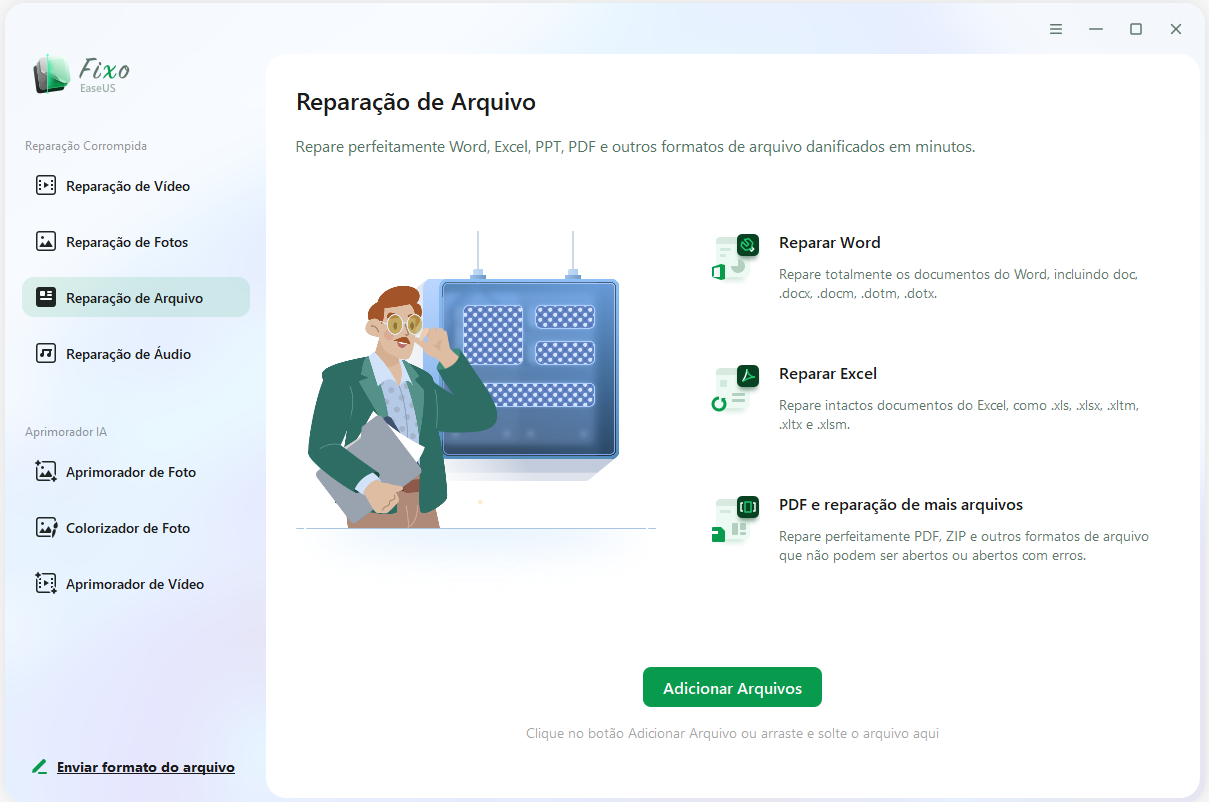
Passo 2. Para reparar vários arquivos Zip de uma só vez, clique no botão "Reparar Tudo". Se quiser reparar apenas um, mova o cursor até o arquivo desejado e escolha "Reparar". Você também pode visualizar o arquivo Zip clicando no ícone de olho.
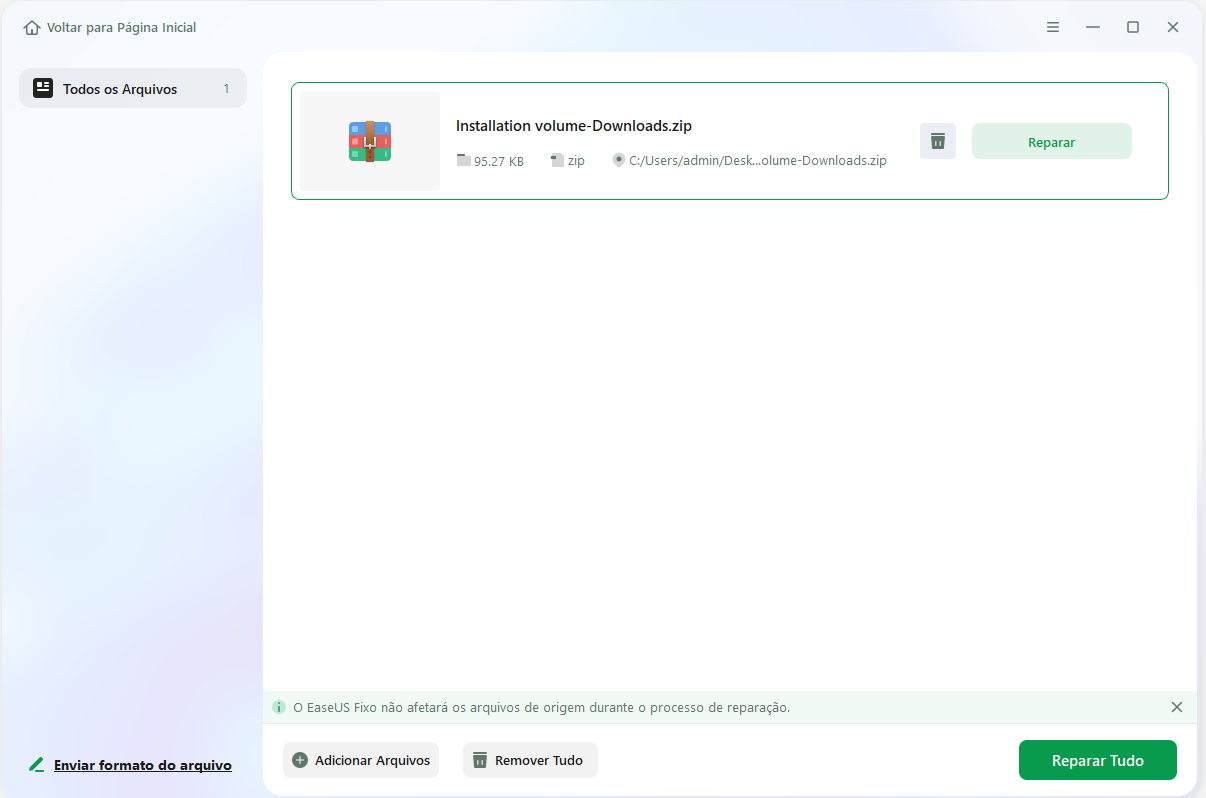
Passo 3. Clique em "Salvar" para salvar um arquivo selecionado. Você também pode selecionar "Salvar Tudo" para salvar todos os arquivos reparados. Em seguida, escolha "Ver Reparado" para ver o destino de salvamento dos arquivos Zip reparados.
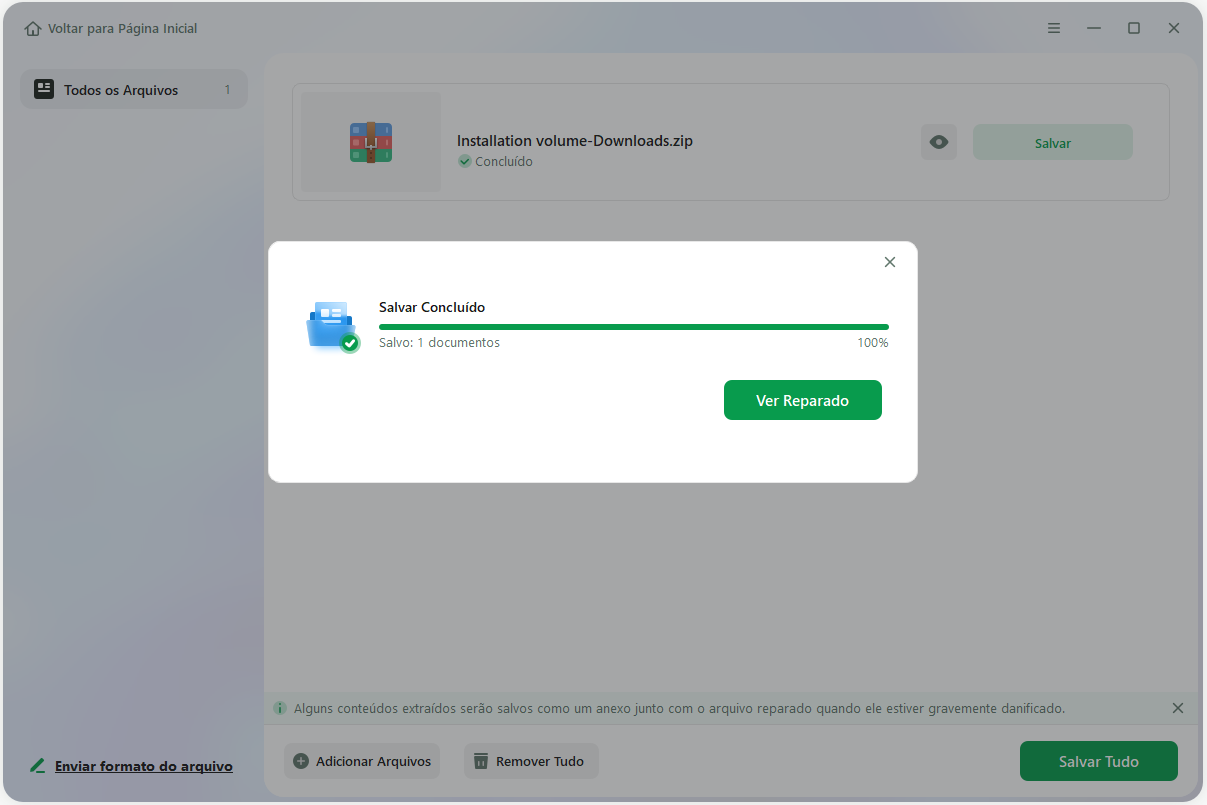
Compartilhe esta postagem para resolver o erro de pasta compactada inválida nas suas redes sociais para ajudar mais usuários que enfrentam o mesmo problema.
Correção 2. Reiniciar o Windows Explorer para corrigir a pasta compactada é invalida
Se você estiver usando o Explorador de Arquivos ao abrir os arquivos compactados, você pode resolver esse arquivo inválido com este método. Para resolver a falha temporária, siga a Passos aqui para reiniciar o Windows Explorador de Arquivos e consertar erro de pasta compactada zipada:
Passo 1. Digite Gerenciador de Tarefas na barra de pesquisa. Na aba "Processos", escolha "Explorador de Arquivos" na lista.
Passo 2. Agora, clique com o botão direito do mouse no "Explorador de Arquivos" e escolha "Reiniciar" no menu suspenso.

Passo 3. Aguarde a tarefa reiniciar automaticamente e abra a pasta compactada novamente.
Correção 3. Configurar as configurações de otimização de pasta para corrigir pasta compactada invalida
As configurações de otimização incorretas também podem levar ao problema de pasta compactada inválida. Você pode configurar facilmente as configurações de otimização de pasta para garantir que sua pasta compactada esteja acessível. Aqui está o guia passo a passo:
Passo 1. Clique com o botão direito do mouse na pasta do arquivo zip e escolha "Propriedades" no menu.
Passo 2. Clique no botão "Avançado" na seção "Atributos". Quando a nova janela aparecer, marque as opções "Compactar conteúdo para economizar espaço em disco" e "Criptografar conteúdo para proteger dados" e clique em "OK".

Passo 3. Toque em "Aplicar" > "OK" para salvar as alterações feitas.
Tente extrair a pasta zipada novamente para ver se o problema persiste. Se esse método corrigir esse erro de abertura de arquivo zipado inválido, compartilhe-o em suas redes sociais, como o Twitter:
Correção 4. Recuperar pasta compactada corrompida para resolver pasta inválida
Você também pode tentar usar o utilitário integrado do Windows e o WinRAR (se você usar essa ferramenta para descompactar seus arquivos) para reparar sua pasta compactada corrompida.
Você pode primeiro assistir a este vídeo para se familiarizar com a Passos detalhadas e seguir o exemplo:
- 01:13 - Reparar a pasta compactada corrompida
- 02:50 - Reparar Microsoft Visual C++
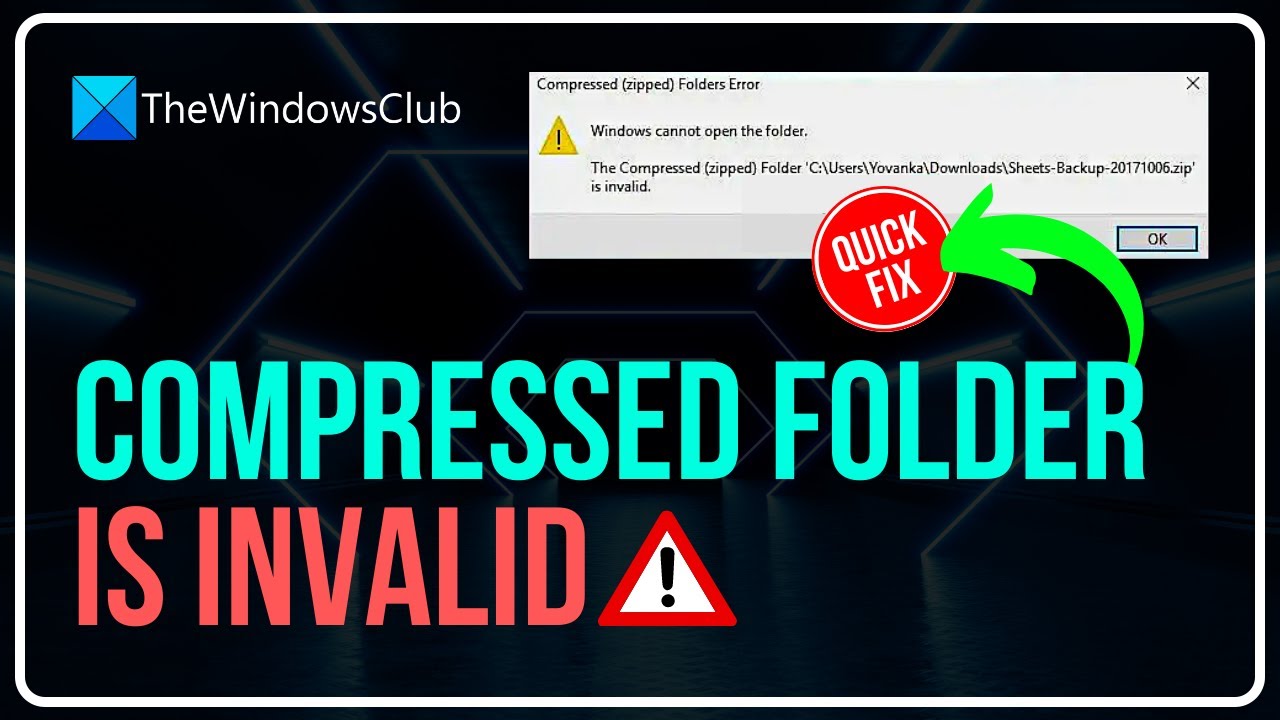
Você também pode escolher ler os passos detalhados aqui. Você pode escolher entre as duas opções abaixo:
1️⃣Recuperar a pasta compactada corrompida com CMD
Passo 1. Pressione Win + E para iniciar o Explorador de Arquivos e encontrar o caminho da pasta Zip corrompida.
Passo 2. Copie o caminho do seu arquivo e feche o Explorer. Agora, digite CMD na caixa de pesquisa para iniciá-lo.
Passo 3. Clique com o botão direito do mouse no Prompt de Comando e selecione "Executar como administrador".
Passo 4. Digite o seguinte comando na janela do Prompt de Comando e pressione Enter.
Passo 5. Agora, você precisa digitar C:Program (NOME DO SEU ARQUIVO) e pressione Enter novamente.
2️⃣Recuperar a pasta compactada corrompida com WinRAR
Passo 1. Inicie o WinRAR e localize o arquivo Zip corrompido na barra de endereços,
Passo 2. Escolha os arquivos compactados corrompidos e clique em "Reparar". Você também pode clicar com o botão direito do mouse no arquivo e escolher "Abrir com WinRAR", clicar em "Ferramentas" na barra de ferramentas e escolher "Reparar arquivo".
Passo 3. Agora, toque em "Navegador" para encontrar um caminho de destino para salvar o arquivo Zip reparado e clique em "OK".

Clique em Procurar para escolher um caminho de destino para salvar o arquivo zip reparado e clique em OK.
Você pode consultar esta postagem se encontrar um erro inesperado de fim de arquivo ao usar o WinRAR:
Corrigir erro do WinRAR: fim inesperado do arquivo zip [Guia 2025]
Neste post, você pode encontrar duas maneiras eficazes de resolver esse problema de forma fácil e tranquila.
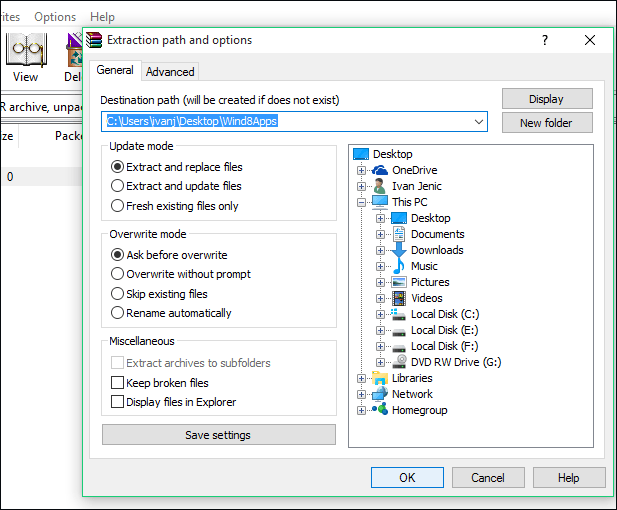
Correção 5. Reparar programas Microsoft Visual C++ para reparar pasta compactada invalida
O erro "a pasta compactada é invalida" que pode aparecer quando seus programas Microsoft C++ executando várias funções de backend estão corrompidos. Com base neste ponto, você pode reparar programas Microsoft Visual C++ para corrigir o problema. Aqui está o que você deve fazer:
Passo 1. Pressione Windows + R para abrir a caixa de diálogo Executar.
Passo 2. Digite appwiz.cpl na caixa e pressione Enter. Agora você verá a aba "Programas e Recursos" no Painel de Controle.
Passo 3. Localize o programa Microsoft Visual C++. Clique com o botão direito, escolha "Alterar" no menu suspenso e toque no botão "Reparar".

Passo 4. Leia as instruções na tela e siga o exemplo. Agora você pode reiniciar seu PC para ver se consegue extrair seus arquivos compactados normalmente.
Perguntas frequentes sobre a pasta compactada é inválida
Aqui estão algumas perguntas frequentes relevantes sobre a pasta compactada como tópicos inválidos. Você pode lê-las individualmente para resolver melhor seus problemas.
1. Por que minha pasta ZIP é inválida?
Há uma grande probabilidade de que um vírus ataque seu arquivo Zip ou que ele tenha sido baixado incorretamente da Internet. Esses dois fatores também podem levar à corrupção do arquivo Zip e fazer com que a pasta compactada fique inválida.
2. Como faço para corrigir o erro de pasta compactada?
Você pode tentar as seguintes correções:
- Reinicie o Windows Explorer
- Execute o solucionador de problemas de arquivos e pastas
- Reinstale a ferramenta de compressão
- Reparar arquivo Zip corrompido com EaseUS Fixo File Repair
- Corrigir arquivo Zip corrompido com CMD ou WinRAR
3. Como abro um arquivo ZIP compactado?
Se o Windows não pode abrir a pasta compactada. Você só precisa clicar com o botão direito no arquivo Zip e escolher "Abrir" ou "Abrir com" no menu suspenso. Você também pode usar algum software de terceiros como WinRAR ou 7-zip para abrir seus arquivos Zip.
Para concluir
Downloads impróprios ou ataques de malware podem levar ao erro de pasta compactada inválida, e neste post, discutimos cinco maneiras viáveis de reparar seus arquivos compactados inválidos. Se seu arquivo compactado estiver corrompido, use o EaseUS Fixo File Repair para ajudar.
Esta Página Foi Útil?